Az Apple kiadta az iOS 12-et szeptemberben, és ezzel együtt egy új funkciót, a Screen Time nevet. A funkció nyomon követi a használati szokásait, és lehetővé teszi, hogy bizonyos alkalmazásokat egy meghatározott idő leteltével zároljon.

Például létrehozhat egy kétórás határt a Facebook számára a Screen Time használatával. Miután két napig használta a Facebookot egy adott napon, az alkalmazás zárolva lesz - a jelszót és több időt igényel, mielőtt ismét hozzáférhet a Facebookhoz.
Nos, kiderül, hogy ugyanazt a funkciót is használhatjuk jelszóvédő alkalmazásokhoz, amelyeket nem szeretne valaki böngészni.
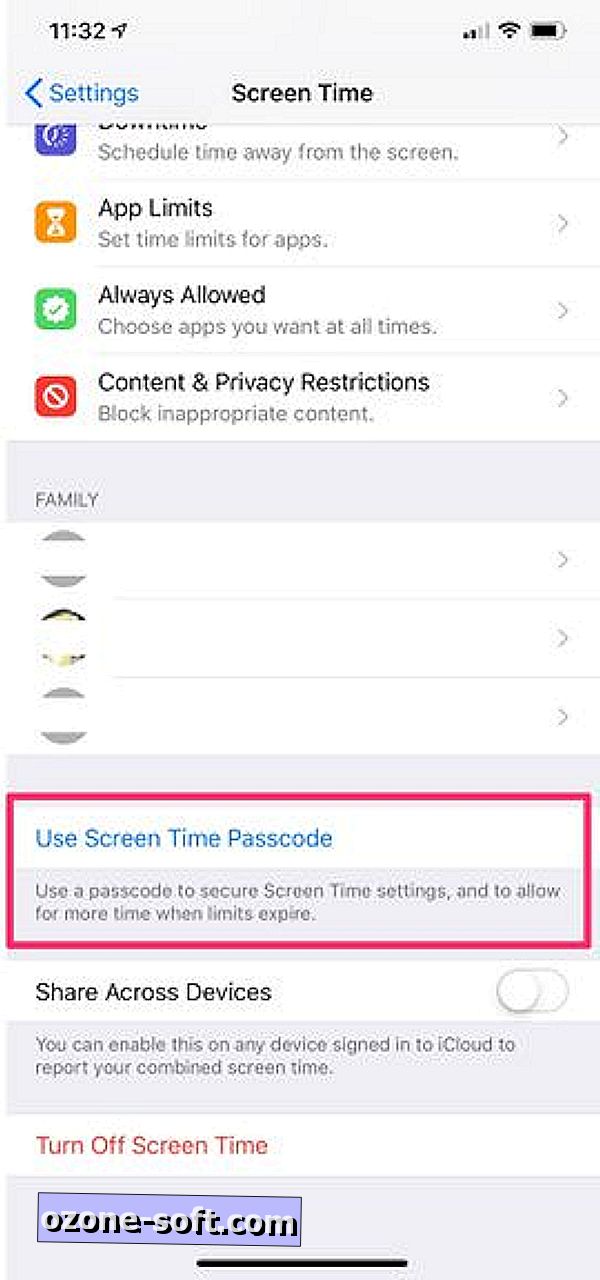
Soha nem fordult elő számomra, hogy ezt a Screen Time-ot használjam, de ennek a Reddit-szálnak és egy későbbi Google-keresésnek köszönhetően látom, hogy ez az elképzelés hamarosan az Apple által kiadott iOS 12 béta kiadása után került sor.
Először be kell kapcsolnia az iOS-eszközön a Screen Time-t a Settings > Screen Time menüben . Miután ott van, válassza a Képernyő bekapcsolása lehetőséget . Olvassa el és kövesse az utasításokat. Ezután, mielőtt bármi mást csinálna, görgessen lefelé, és válassza a Képernyő idő jelszó használata lehetőséget . Adjon meg egy négyjegyű kódot, amely jelszavaként szolgál a képernyő időbeállításainak eléréséhez, valamint az alkalmazások feloldásához.
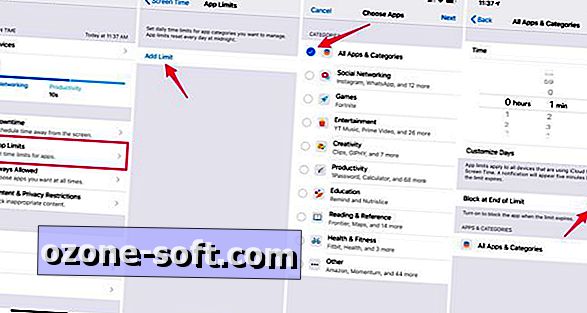
", " modalTemplate ":" {{content}} ", " setContentOnInit ": false} '>
A jelszókészlet segítségével térjen vissza a képernyő időbeállításai oldalra, és válassza az Alkalmazási korlátok > Határérték hozzáadása > lehetőséget, és válassza ki az összes alkalmazás és kategória kategóriát, és állítsa be az időkorlátot egy percre. Végül győződjön meg róla, hogy be van kapcsolva a Limit végén .
Rendben, most, hogy van egy percre beállított határidő, az iOS-eszközön lévő összes alkalmazás egy perc elteltével zárolódik, és meg kell adnia a korábban létrehozott jelszót.
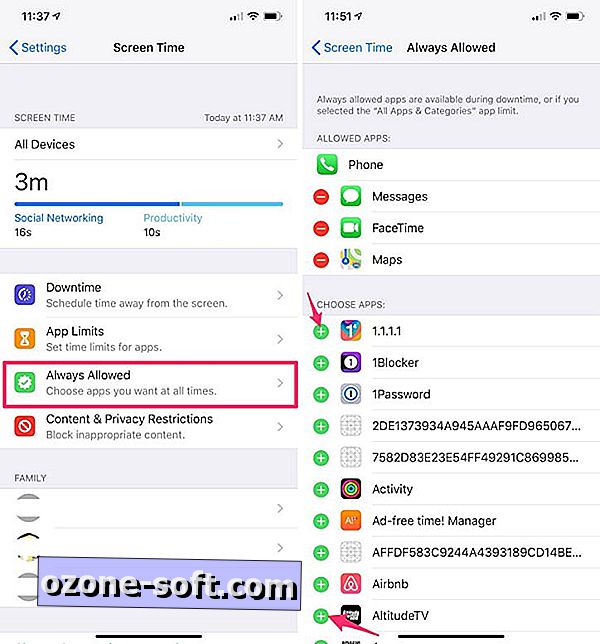
Ha az összes alkalmazás le van zárva, nem ideális, ezért a képernyő időbeállításainak mindig engedélyezett részét kell használnia annak érdekében, hogy szűkítse a zárolt alkalmazások listáját. Az Mindig engedélyezés szakasz alatt érintse meg a zöld "+" szimbólumot minden egyes alkalmazás mellett, amelyhez folyamatosan hozzáférni szeretne. Ezzel a képernyő tetejére kerül az "Engedélyezett alkalmazások" részben. Az "Alkalmazások kiválasztása" alatt felsorolt alkalmazások az egyperces határidőre vonatkoznak, majd a hozzáférési kóddal.
Előre haladva, ha el szeretnénk érni egy letiltott alkalmazást, indítsuk el az alkalmazást, és érintsük meg a További idő kérése > Enter Time Passcode (Képernyő időszáma) parancsot . Adja meg a jelszavát, majd hagyja jóvá az alkalmazást 15 percig, egy óráig vagy egész napos használatra.
A képernyő időzítése az egyes alkalmazások leállításához nem áll közel a hivatalos funkcióhoz, és nagyon hasonlít a megoldáshoz, de ez a legjobb iOS-felhasználóknak.




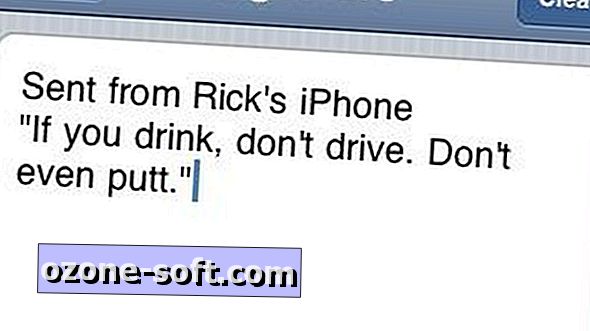








Hagyjuk Meg Véleményét